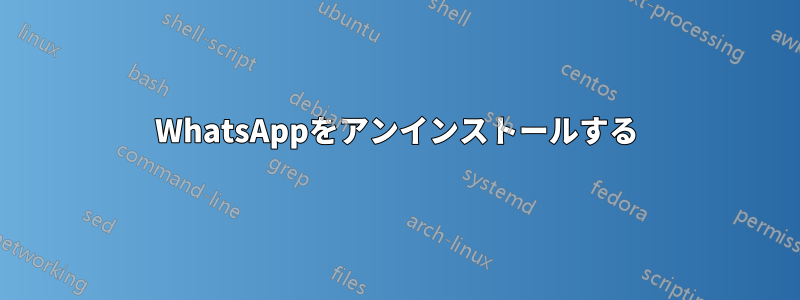
以下の手順に従って WhatsApp をインストールしました。
sudo -H gedit /usr/share/applications/whatsapp-webapp.desktopターミナルに入力します。開いた画面に次のテキストをコピーします。
#!/usr/bin/env xdg-open [Desktop Entry] Name=WhatsApp GenericName=WhatsApp Comment=WhatsApp desktop webapp #Exec=webapp-container --store-session-cookies --webappUrlPatterns=https?://*.whatsapp.com/* --user-agent-string='Mozilla/5.0 (Windows NT 6.1) AppleWebKit/537.36 (KHTML, like Gecko) Chrome/41.0.2228.0 Safari/537.36' https://web.whatsapp.com %u Exec=/opt/google/chrome/google-chrome --app=https://web.whatsapp.com/ Terminal=false Type=Application StartupNotify=true MimeType=text/plain; # If you want icon, type path of icon # Icon= Categories=Network;Application; Keywords=WhatsApp;webapp; X-Ubuntu-Gettext-Domain=WhatsApp StartupWMClass=web.whatsapp.com最後に、それを開くためのキーボード ショートカットとして以下を作成します。
bash -c "wmctrl -xa web.whatsapp.com || /opt/google/chrome/google-chrome --app=https://web.whatsapp.com/"
今私はアンインストールこのアプリケーションをアンインストールするには、どのような手順を踏めばよいですか?
答え1
/usr/share/applications/whatsapp-webapp.desktop次のコマンドでファイルを削除します。
cd /usr/share/applications/
sudo rm /whatsapp-webapp.desktop
whatsdesk は Linux 用の非公式 WhatsApp クライアントで、次のコマンドでインストールできます。
sudo snap install whatdesk
コンピューターで WhatsApp を使用するには:
携帯電話でWhatsAppを開きます。
メニューをタップ⋮または設定⚙️をタップし、WhatsApp Webを選択します。
携帯電話をQRコード画像に向けます。


